
Для установки робота необходимо скачать 3 файла
1. Установочный файл виртуальной машины VirtualBox-5.2.18-124319-Win.exe
СКАЧАТЬ
2. Образ для виртуальной машины Globus.ova (собственно, сам робот)
СКАЧАТЬ
3. Файл Globus.bat, который устанавливает автоматический запуск и остановку робота на компьютере.
Пароль на архив:robo СКАЧАТЬ
После успешного скачивания файлов, выполняем следующие действия:
Устанавливаем в папку C:\VirtualBox машину VirtualBox v 5.2.18
Запускаем машину (иконка на рабочем столе Oracle VM VirtualBox), указываем путь где будет находится образ виртуальной машины
Файл > Импорт конфигураций > Общие >> Папка для машин по умолчанию >> C:\VirtualBox


Устанавливаем образ виртуальной машины для VirtualBox.
Файл > Импорт конфигураций > Общие > И указываем путь где расположен файл Globus.ova

После чего нажимаем кнопку Импорт
После того как виртуальная машина была успешно импортирована
Во вкладке Запустить выбираем Запустить в фоновом режиме

После запуска виртуальной машины нажмите кнопку Показать
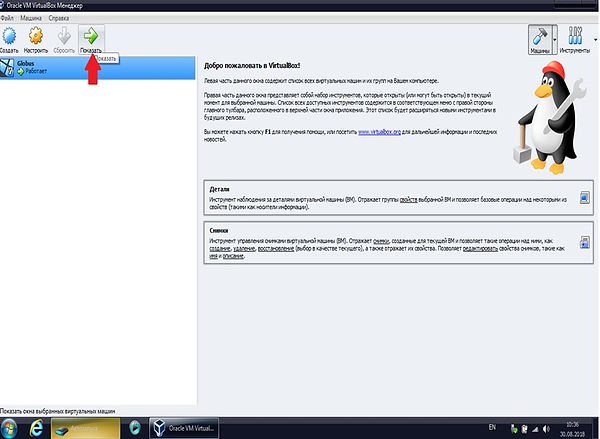
После этого мы попадаем на рабочий стол виртуальной машины, где устанавливаем клиент для просмотра рекламы от Globus ( запускаем иконку GlobusSetup на рабочем столе виртуальной машины )

После инсталляции клиента вводим логин и пароль который пришел Вам на Email при регистрации и нажимаем кнопку Войти

Робот успешно установлен
Выключаем виртуальную машину ПУСК > Завершение работы
Для автоматического запуска и остановки робота запускаем скачанный файл Globus.bat
Для этого щелкаем правой кнопкой мыши на файле Globus.bat и запускаем его от имени Администратора

Файл добавляет три ключа в системный рееестр Вашего компьютера
1. reg add "HKCU\SOFTWARE\Microsoft\Windows\CurrentVersion\Run" /v Robot /t reg_sz /d "%SYSTEMDRIVE%\VirtualBox\VBoxManage startvm Globus --type headless" /f - Автозапуск виртуальной машины в фоновом режиме
2. reg add "HKCU\Control Panel\Desktop" /v AutoEndTasks /t reg_sz /d "1" /f - Автоматическое отключение виртуальной машины при выключении компьютера
3. ATTRIB +s +h VirtualBox - Делает папку VirtualBox скрытой (чтобы глаза не мозолила)
Поздравляю, робот успешно установлен
Перезапускаем компьютер (робот должен стартовать автоматически)